
हर कोई अपने कंप्यूटर में साइन इन करने के लिए हर बार पासवर्ड डालना पसंद नहीं करता है। विंडोज़ आपको बहुत अधिक परेशानी के बिना पासवर्ड से छुटकारा पाने की सुविधा देता है। ऐसे।
आप शायद ऐसा क्यों न करें
इस लेख में हमारे द्वारा कवर की गई तकनीकों का उपयोग करने पर विचार करने से पहले आपको कई चेतावनी दी जानी चाहिए।
- आप एक का उपयोग कर रहे होंगे स्थानीय खाता पासवर्ड हटाने की ट्रिक काम करने के लिए। यदि आप उपयोग नहीं कर रहे हैं तो आप अपना पासवर्ड नहीं निकाल सकते माइक्रोसॉफ्ट खाता । यदि आप Microsoft खाते का उपयोग कर रहे हैं और अभी भी ऐसा करना चाहते हैं, तो आपको इसकी आवश्यकता होगी अपने खाते को एक स्थानीय पर वापस लाएं .
- आपके कंप्यूटर से पासवर्ड निकालना सुरक्षा जोखिम हो सकता है। कोई भी इसे केवल ऊपर तक पैदल चलकर प्राप्त कर सकता है। हालांकि, लोगों को अभी भी ऐसा करने के लिए शारीरिक पहुंच की आवश्यकता है। किसी स्थानीय खाते पर कोई पासवर्ड न होने से आप दूरस्थ घुसपैठ के लिए और अधिक असुरक्षित हो जाते हैं।
- यदि आप एक प्रशासक खाते में कोई पासवर्ड नहीं रखते हैं, तो आपके पीसी पर चलने वाले दुर्भावनापूर्ण एप्लिकेशन सैद्धांतिक रूप से विंडोज तक पहुंच प्राप्त कर सकते हैं।
- यदि आपके पास अपने विंडोज पीसी पर केवल एक खाता है, तो अपने पासवर्ड को हटाने के बजाय स्वचालित रूप से साइन इन करने के लिए विंडोज को सेट करना बेहतर है, लेकिन यहां तक कि इसकी समस्याएं भी हैं। हम आपको दिखाएंगे कि इस लेख में बाद में कैसे करना है और इसके साथ-साथ आने वाले विशिष्ट सुरक्षा जोखिमों पर भी ध्यान दें।
हाँ, यह बहुत महत्वपूर्ण है। सच तो यह है, हम आम तौर पर सलाह देते हैं विरुद्ध इन तकनीकों का उपयोग करते हुए, भले ही, कुछ परिस्थितियों में, वे समझ सकें। अंत में, हम उनके बारे में लिख रहे हैं क्योंकि हमने अन्य साइटों पर पारित की गई सलाह को देखा है जिसमें महत्वपूर्ण जोखिम शामिल नहीं हैं।
स्थानीय उपयोगकर्ता खाते के लिए विंडोज पासवर्ड कैसे निकालें
स्टार्ट मेनू और फिर सेटिंग कॉग पर क्लिक करके सेटिंग्स ऐप खोलें।

इसके बाद, "खाते" पर क्लिक करें।

बाईं ओर सेटिंग्स की सूची से, "साइन-इन विकल्प" चुनें और फिर दाईं ओर "पासवर्ड" अनुभाग के तहत, "बदलें" बटन पर क्लिक करें।
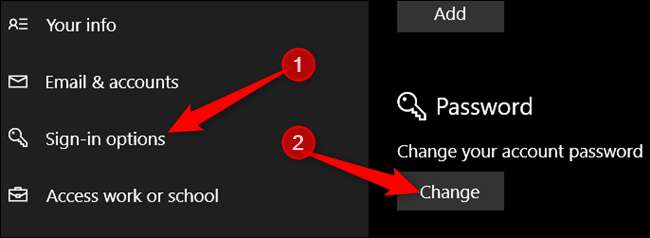
अपना पासवर्ड बदलने के लिए, आपको सुरक्षा कारणों से पहले अपने वर्तमान की पुष्टि करनी होगी। एक बार जब आप ऐसा कर लेते हैं, तो "अगला" पर क्लिक करें।
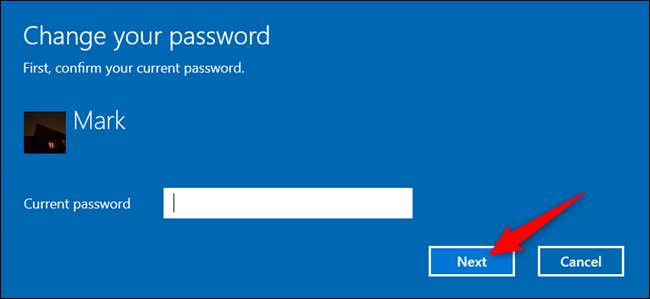
अगले भाग के लिए, क्योंकि हम साइन इन करने के लिए एक पासवर्ड का उपयोग नहीं करना चाहते हैं, सभी फ़ील्ड खाली छोड़ दें और "अगला" पर क्लिक करें। किसी पासवर्ड को दर्ज नहीं करने और उसे खाली छोड़ने पर, Windows आपके वर्तमान को एक रिक्त स्थान से बदल देता है।
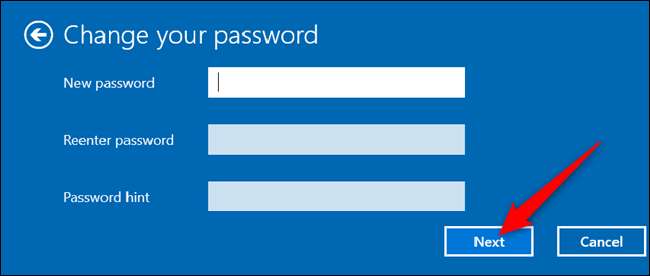
अंत में, "समाप्त" पर क्लिक करें।
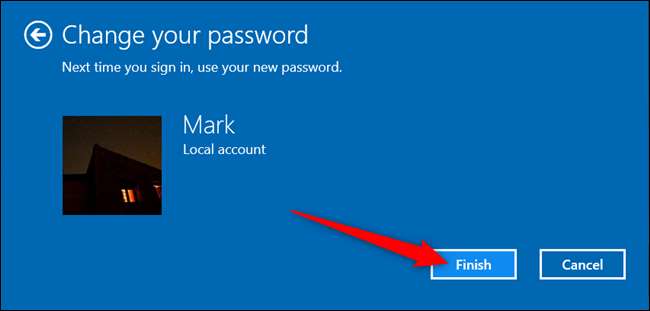
वैकल्पिक रूप से, यदि आप कमांड लाइन में अधिक सहज महसूस करते हैं, तो फायर करें एलिवेटेड कमांड प्रॉम्प्ट और प्रतिस्थापित करते हुए निम्न कमांड दर्ज करें उपयोगकर्ता नाम उपयोगकर्ता खाते के नाम के साथ (कमांड में उद्धरण शामिल करना सुनिश्चित करें):
शुद्ध उपयोगकर्ता "उपयोगकर्ता नाम" ""
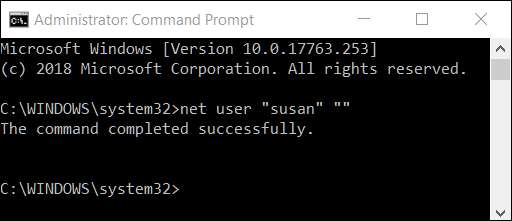
अगली बार जब आप लॉग इन करने जाते हैं, तो आपको केवल उस खाते के लिए "साइन इन" पर क्लिक करना होगा जिसे आपने अभी बदला है।
विंडोज में स्वचालित रूप से कैसे साइन इन करें
यदि आपके पास अपने पीसी पर केवल एक उपयोगकर्ता खाता है, तो स्वचालित रूप से साइन इन करना बेहतर विकल्प है।
ध्यान दें कि इस पद्धति के साथ सुरक्षा जोखिम भी है। सबसे पहले, वही बात लागू होती है जिसका हमने पहले उल्लेख किया था: कोई भी आपके पीसी पर जा सकता है और अपने आप को साइन इन कर सकता है। अधिक क्या है, जब आप इसे सक्षम करते हैं तो विंडोज आपके पीसी पर आपके खाते के पासवर्ड को संग्रहीत करता है, जहां व्यवस्थापक पहुंच वाला कोई भी व्यक्ति इसे पा सकता है। फिर से, यह बहुत बड़ी बात नहीं है यदि आपका पीसी केवल उन लोगों द्वारा ही सुरक्षित स्थान पर है, जिन पर आप भरोसा करते हैं (जैसे कि शायद आपके घर में), लेकिन आपके द्वारा अपने साथ ले जाने वाले लैपटॉप पर यह अच्छा विचार नहीं है, और यह निश्चित रूप से है। एक अच्छा विचार नहीं है यदि आप एक स्थानीय के बजाय एक Microsoft खाते का उपयोग करते हैं। हमें एक पूर्ण लेख मिला है स्वचालित लॉगिन स्थापित करने के साथ जोखिम आप इसे सक्षम करने से पहले पढ़ना चाहते हैं।
सम्बंधित: क्यों आप अपने विंडोज पीसी में स्वचालित रूप से प्रवेश नहीं करना चाहिए
यदि आप चाहते हैं कि Windows स्वचालित रूप से आपको साइन इन करे, तो इसे स्थापित करना आसान है।
कमांड चलाएं
netplwiz
स्टार्ट मेन्यू या कमांड प्रॉम्प्ट से। खुलने वाले उपयोगकर्ता खाते की विंडो में, "उपयोगकर्ता को इस कंप्यूटर का उपयोग करने के लिए एक उपयोगकर्ता नाम और पासवर्ड दर्ज करना होगा" चेकबॉक्स और फिर "ठीक" पर क्लिक करें।

एक आखिरी विकल्प यह सुनिश्चित करने के लिए बंद करना होगा कि आपको फिर से साइन इन करने के लिए पासवर्ड का उपयोग नहीं करना है। सेटिंग्स ऐप में, सेटिंग> अकाउंट्स> साइन-इन विकल्पों पर और "साइन-इन" के तहत ड्रॉप-डाउन सूची से "नेवर" चुनें।
सम्बंधित: क्यों आप अपने विंडोज पीसी में स्वचालित रूप से प्रवेश नहीं करना चाहिए
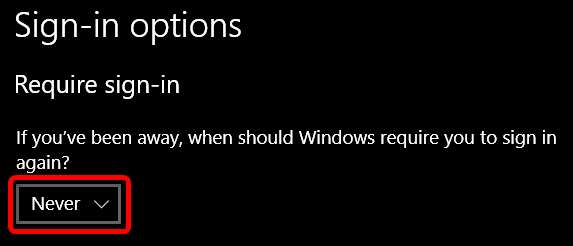
अब, जब भी आप कंप्यूटर से दूर होंगे और इसे वापस जगाएंगे, तो आपको अपने खाते में साइन इन करने के लिए किसी भी पासवर्ड को इनपुट करने की आवश्यकता नहीं होगी।
सम्बंधित: कैसे अपने विंडोज 10, 8, या 7 पीसी बनाने के लिए स्वचालित रूप से लॉग इन करें







